Jak vytvářet klipy z YouTube: Zkoušející na sociálních sítích
Youtube šortky Youtube / / July 20, 2022
Hledáte kreativní způsoby, jak využít video napříč sociálními kanály? Chcete propagovat svůj vlastní obsah YouTube nebo sdílet úryvky obsahu jiných tvůrců?
V tomto článku se dozvíte, jak vytvořit klip na YouTube, který chcete sdílet na marketingových kanálech vaší firmy.
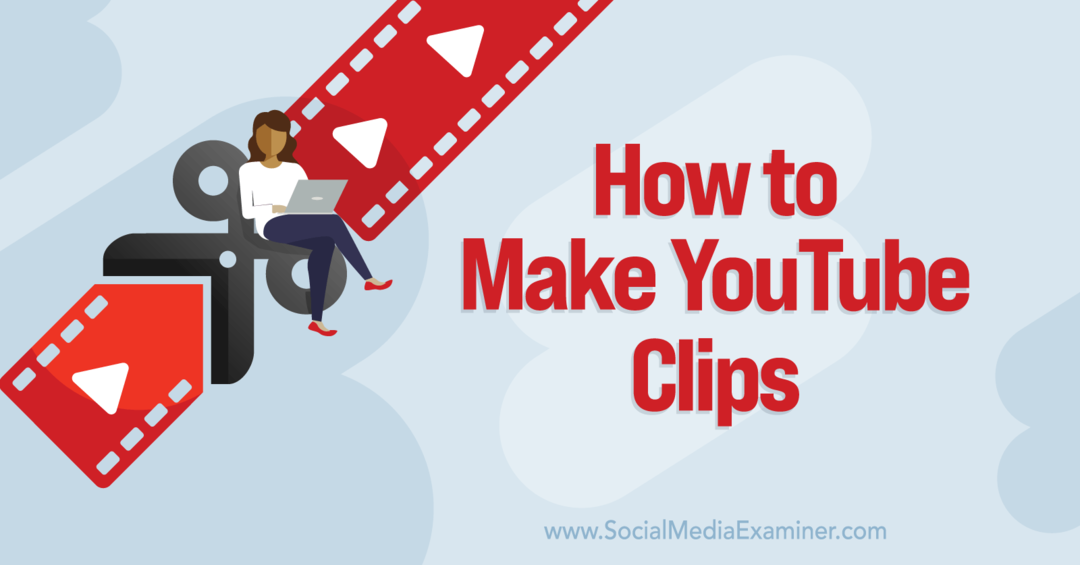
Co je to klip YouTube?
Klipy YouTube jsou kratší úryvky vytvořené z delších videí. Všechny klipy obsahují odkaz na celek YouTube video. Každý uživatel YouTube může vytvářet klipy z obsahu svého vlastního nebo jiného kanálu. Jakmile vytvoříte klip, můžete jej snadno sdílet na sociálních sítích a dalších marketingových kanálech a přivést návštěvnost zpět k původnímu videu.
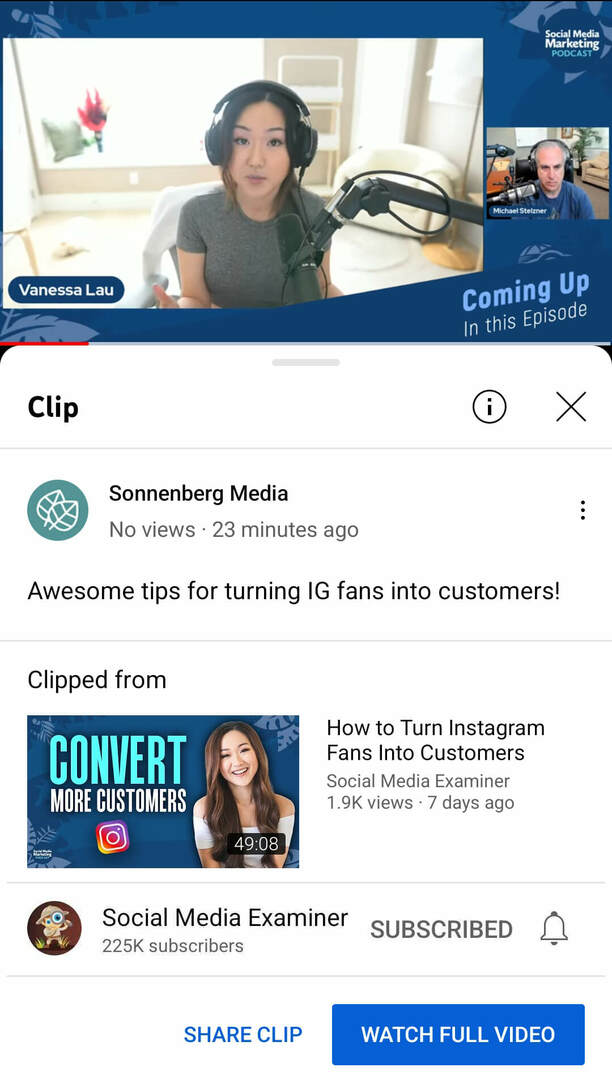
Klipy jsou skvělými upoutávkami na delší videa, takže jsou ideální pro vyvolání zájmu a zvýšení počtu zhlédnutí na YouTube. Protože se jedná o krátké úryvky, umožňují vám také zvýraznit klíčové věci nebo neodolatelné háčky z delších videí. Níže pokryjeme některé konkrétní případy použití.
Specifikace klipů YouTube
Klipy YouTube musí být dlouhé alespoň 5 sekund a mohou trvat až 60 sekund. Můžete vystřihnout libovolný 5–60sekundový segment, který se vám líbí, a ze stejného videa YouTube můžete vytvořit více klipů.
Ale nemůžete klip každý YouTube video. Aby byla videa způsobilá pro klipy, musí být dlouhá alespoň 2 minuty YouTube Shorts nezpůsobilé pro klipy. Pokud je vaše video způsobilé pro klipy, uvidíte na liště nabídky pod videem ikonu nůžek.
Kde najít své klipy na YouTube
Jakmile začnete vytvářet klipy, najdete je všechny uspořádané ve své knihovně kanálů YouTube. Z nabídky vlevo otevřete kartu Vaše klipy. Kliknutím na libovolný klip jej znovu zobrazíte nebo můžete kliknutím na tři tečky pod libovolným klipem sdílet nebo odstranit obsah.
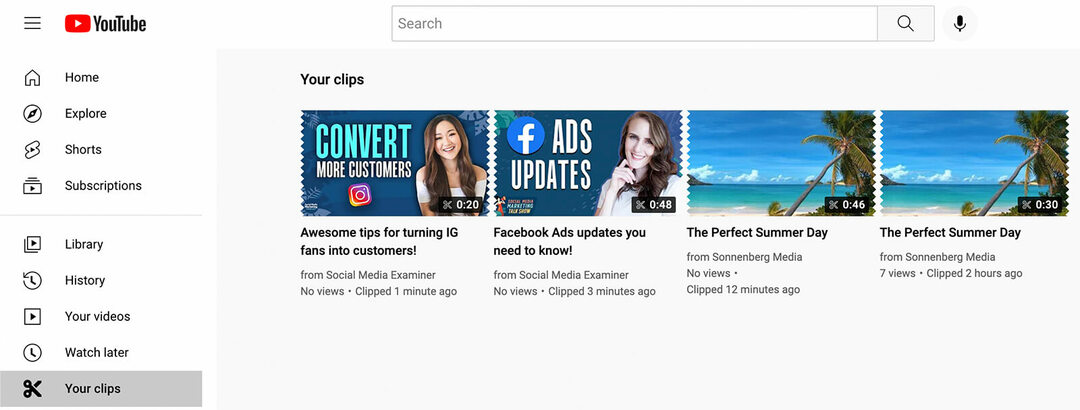
Jak aktivovat nebo deaktivovat povolení divákům vytvářet z vašich videí klipy na YouTube
Ve výchozím nastavení jsou pro klipy způsobilá všechna nesoukromá videa YouTube, která trvají alespoň 2 minuty. Pokud tedy chcete začít stříhat svůj vlastní obsah nebo umožnit odběratelům vytvářet klipy z vašich videí, nemusíte podnikat žádné další kroky.
jestli ty ne chcete, aby uživatelé YouTube vytvářeli klipy z vašich videí, budete se muset odhlásit. Otevřete Studio YouTube a přejděte do nabídky Nastavení. Klikněte na kartu Kanál a přejděte na Pokročilá nastavení. Poté přejděte dolů a zrušte zaškrtnutí políčka Povolit divákům vystřihnout můj obsah.
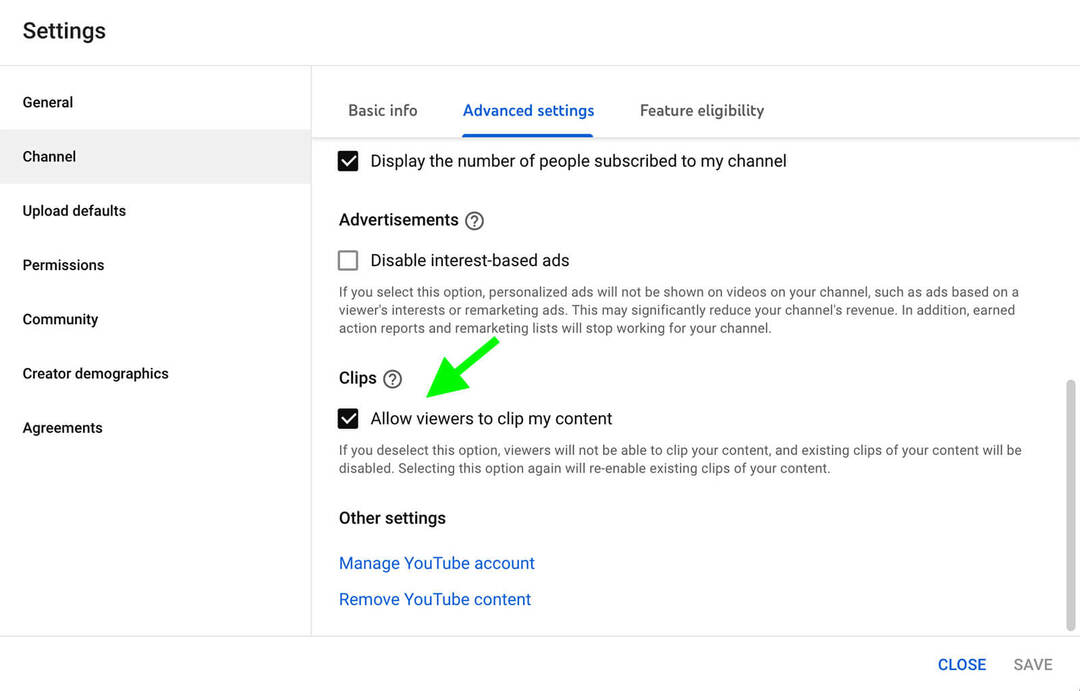
Ačkoli nemůžete nastavit předvolby klipů pro jednotlivá videa, YouTube vám dává určitou kontrolu nad tím, kdo je může vytvořit a co může napsat do popisu. Zde je postup:
- Chcete-li uživateli zablokovat ořezávání vašeho obsahu, přidejte adresu URL jeho kanálu do seznamu skrytých uživatelů. V nastavení Studia YouTube přejděte na kartu Komunita a vložte adresu URL do pole Skrytí uživatelé.
- Chcete-li uživatelům zabránit v používání určitých slov v popisech klipů, zablokujte tato slova. Přejděte o něco níže na kartě Komunita a do pole Blokovaná slova zadejte zakázaná slova.
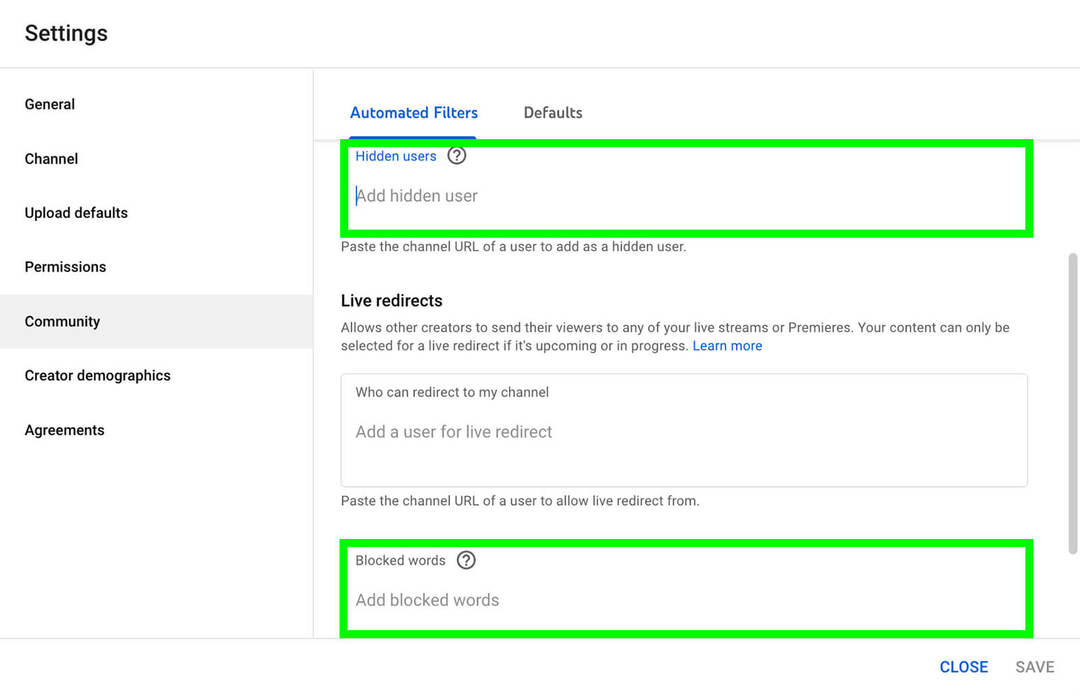
#1: Jak vytvořit klip na YouTube z vašeho vlastního videoobsahu YouTube
Nejprve se podívejme na vytváření klipů z obsahu vašeho vlastního kanálu pomocí prohlížeče na počítači. Začněte přihlášením ke svému účtu YouTube a poté vyhledejte video, které chcete natočit. K procházení nebo vyhledávání obsahu kanálu můžete použít rozhraní YouTube nebo hlavní panel Studia YouTube.
Kliknutím otevřete video, které chcete natočit. Pokud je to vhodné, uvidíte pod videem tlačítko Clip s ikonou nůžek. Na tlačítko můžete kliknout kdykoli během videa. Není třeba čekat nebo přeskakovat, dokud se na obrazovce neobjeví okamžik, který chcete natočit.
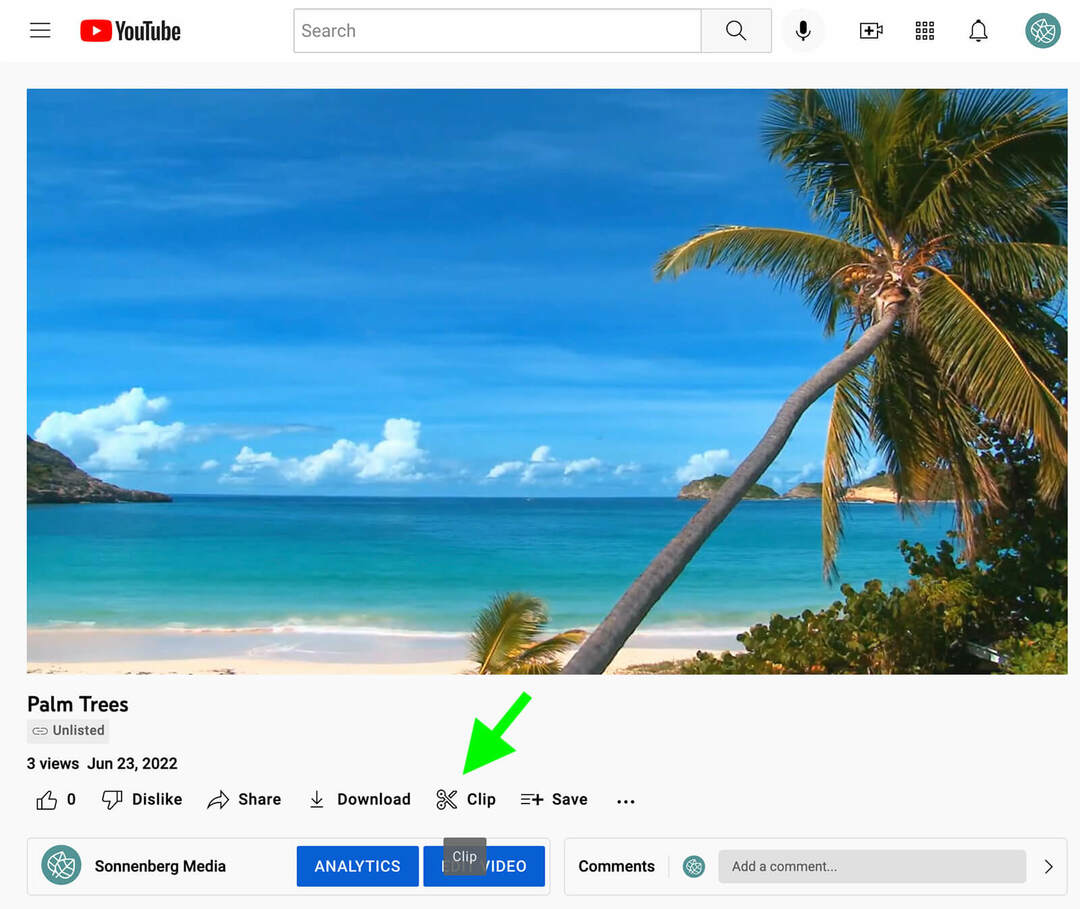
Když kliknete na tlačítko Clip, na obrazovce se automaticky objeví rozhraní klipu YouTube. Dejte klipu stručný název nebo napište krátký popis, abyste vysvětlili, co chcete zvýraznit. YouTube vám nabízí až 140 znaků, se kterými můžete pracovat.
Poté pomocí posuvníku klip upravte. Pomocí posuvníku můžete upravit počáteční a koncový bod nebo jej přesunout a oříznout zcela jinou část videa. Případně můžete zadat časové razítko pro začátek nebo konec klipu. Váš klip může trvat až 60 sekund.
Váš průvodce budoucností podnikání

Renesance Web3 otevírá nové příležitosti pro podnikatele, tvůrce a obchodníky, kteří jsou připraveni přijmout změny. Ale komu můžete věřit?
Představujeme Crypto Business Conference; prémiová událost pro každého, kdo se chce naučit, jak zavést Web3 do práce pro jejich podnikání.
Připojte se k nám ve slunném San Diegu v Kalifornii na vůbec první kryptokonferenci pro obchodní průkopníky… ne pro finanční a technologické experty. Získáte použitelné nápady na budování podnikání od osvědčených inovátorů – bez veškerého technického žargonu.
ZÍSKEJTE SI SVÉ MÍSTO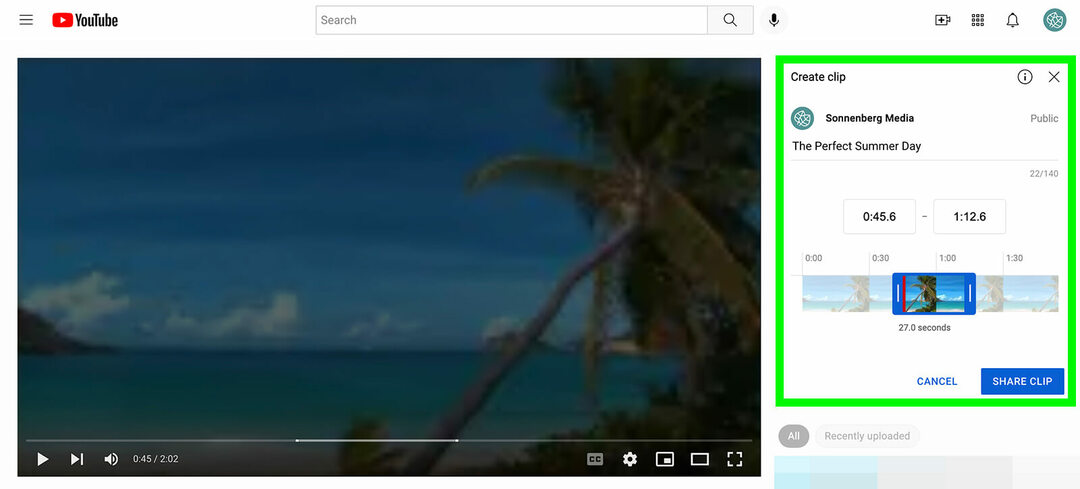
Při používání nástrojů pro úpravy se v okně YouTube zobrazuje vybraný klip ve smyčce. Můžete jej sledovat (a znovu sledovat), abyste se ujistili, že klip obsahuje přesně ten obsah, který chcete sdílet. Když jste s klipem spokojeni, klikněte na tlačítko Clip.
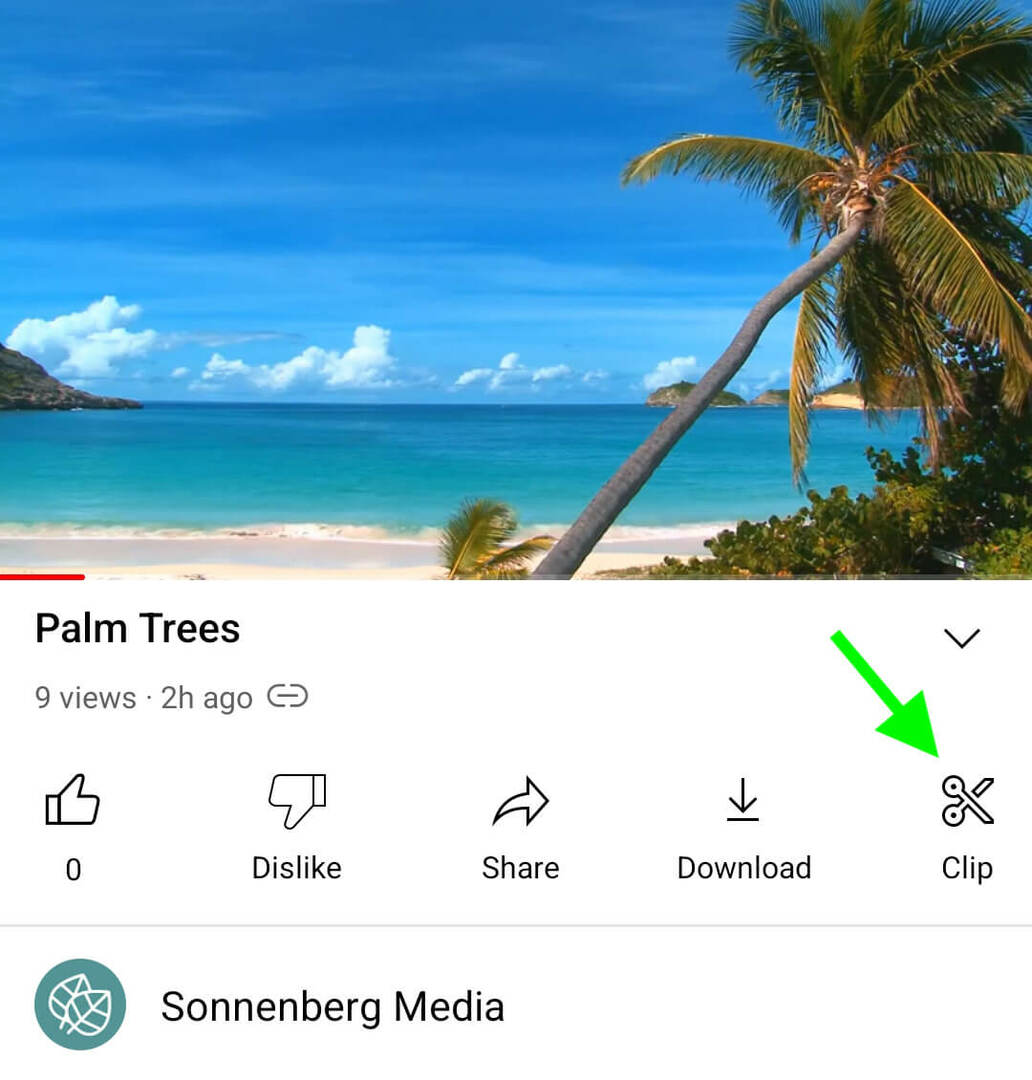
Podobný pracovní postup můžete použít k vytváření klipů z aplikace YouTube. Otevřete jedno z videí svého kanálu a klepněte na tlačítko Clip na liště nabídek. Pojmenujte klip a poté pomocí posuvníku klip dokonale načasujte. Klepnutím na tlačítko Sdílet klip dokončete vytváření klipu.
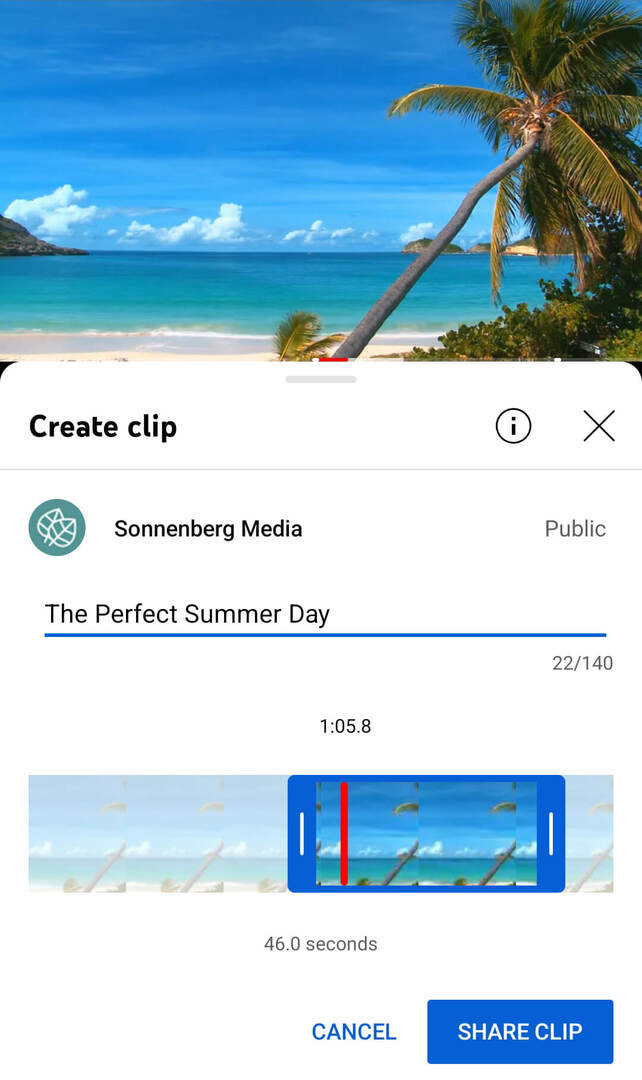
Ať už k vytvoření klipu použijete prohlížeč na počítači nebo mobilní aplikaci YouTube, zobrazí se vyskakovací okno s možnostmi sdílení. Proces sdílení klipů pokryjeme níže.
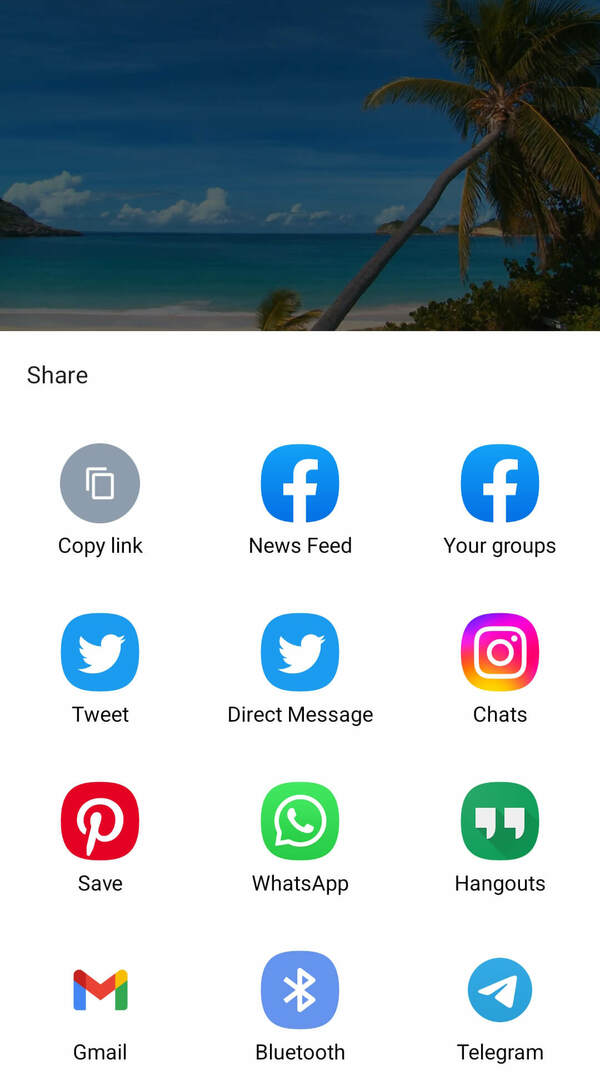
#2: Jak vytvořit klip na YouTube z videoobsahu YouTube ostatních
Vytváření klipů z vlastního obsahu YouTube vaší společnosti je skvělý způsob, jak sdílet videa mimo váš kanál. Můžete však také vytvářet klipy z obsahu jiných kanálů, pokud jsou videa vhodná pro sestřih.
Chcete-li oříznout obsah jiných kanálů, opakujte stejný pracovní postup výše. Když najdete video, které chcete sdílet, začněte kliknutím na tlačítko Klip.

Pojmenujte klip a upravte načasování, abyste mohli sdílet přesně tu sekci, kterou chcete.
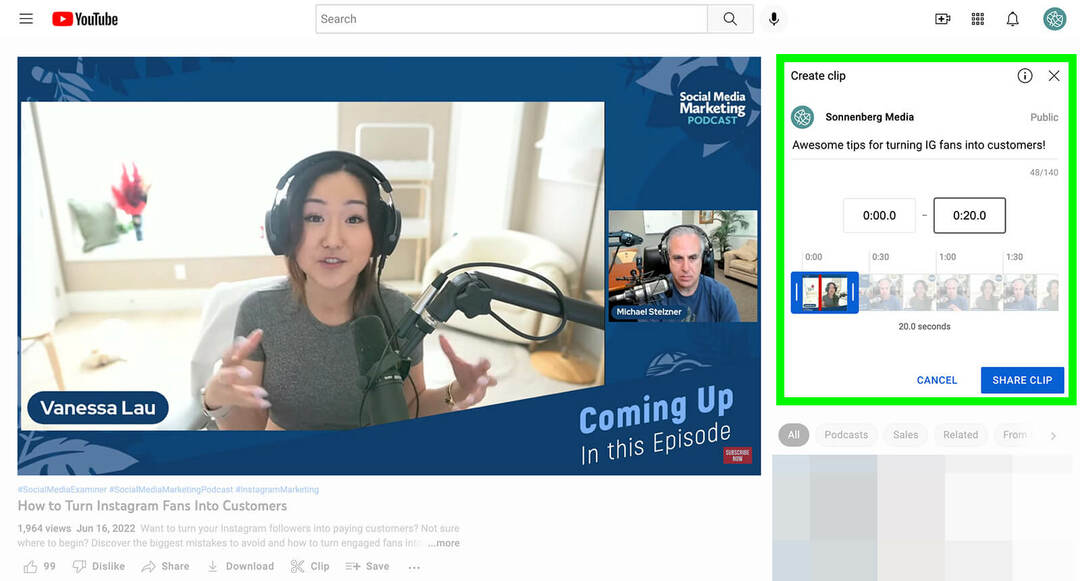
V aplikaci YouTube můžete klepnout na tlačítko Clip pod jakýmkoli videem nebo živým přenosem, které chcete sdílet. Pojmenujte klip, upravte načasování a až budete připraveni sdílet klip se svým publikem, klepněte na tlačítko Sdílet klip.
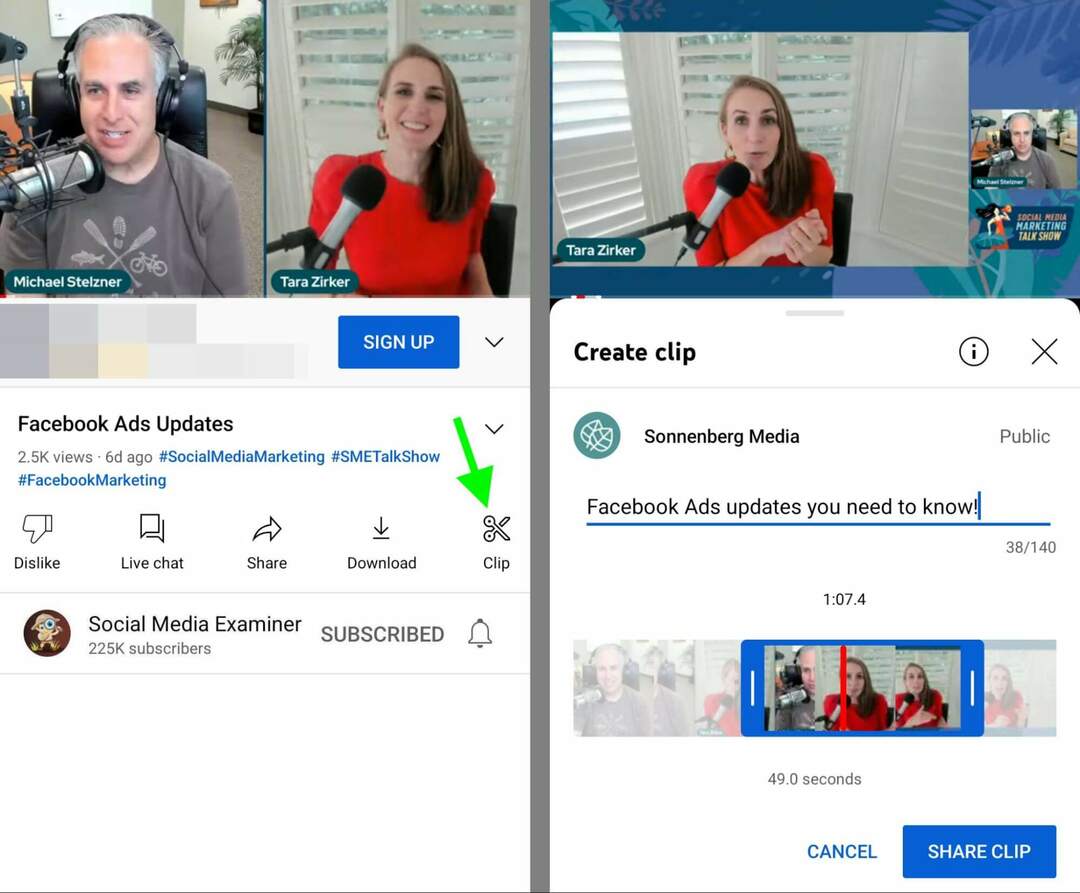
#3: Jak sdílet klipy YouTube na YouTube
Když vytvoříte klip, na obrazovce se automaticky objeví pole Sdílet. Pod ikonami sociálních sítí uvidíte přímý odkaz na váš klip. Zkopírujte odkaz a vložte jej kamkoli, kde chcete sdílet.

Můžete například sdílet odkazy na klipy v komentářích na YouTube, pokud chcete diváky nasměrovat na konkrétní segment videa. Můžete také sdílet odkazy na klipy v komunitních příspěvcích na YouTube, abyste si vychutnali celé video.
Spouštějte sociální projekty rychleji a snadněji
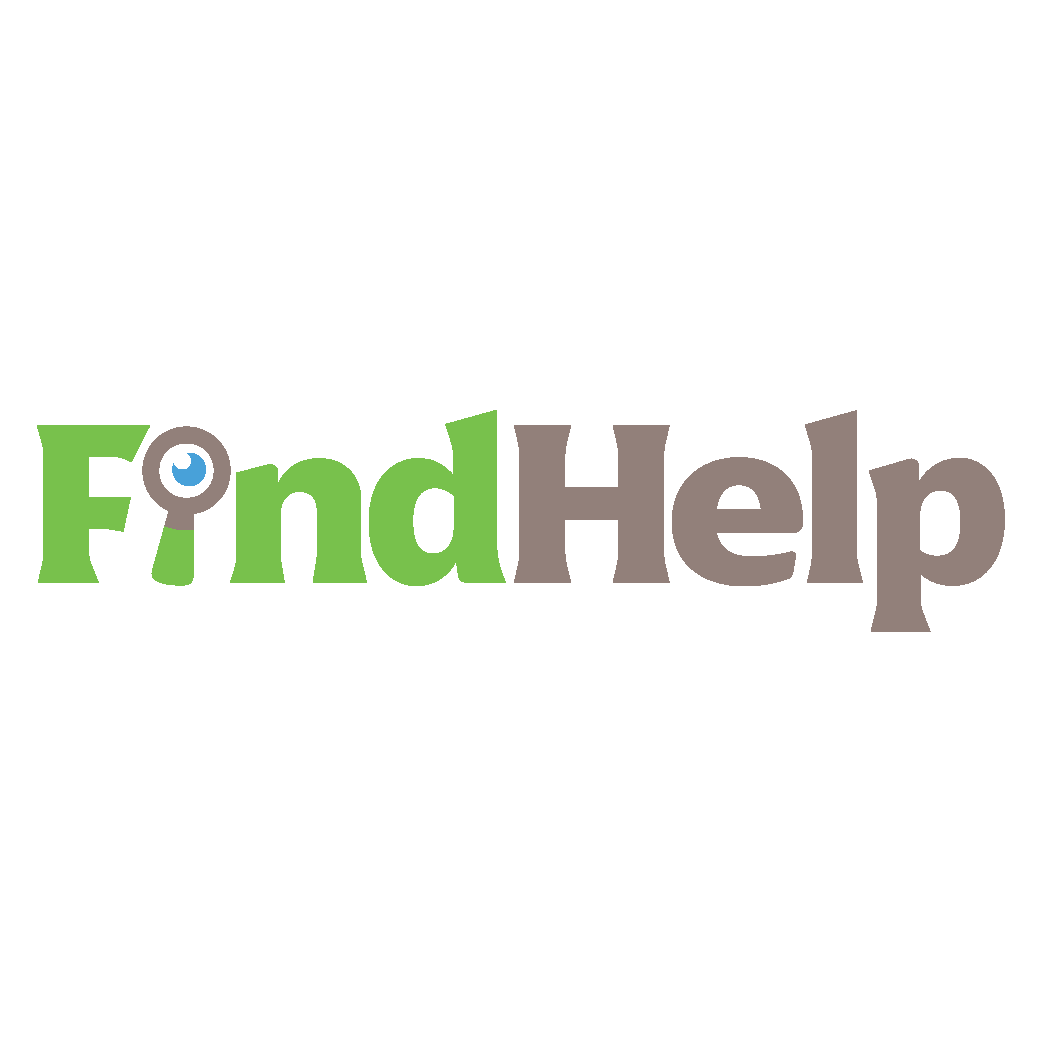
Hledáte tvůrce obsahu, manažera kampaní nebo stratéga pro své sociální kanály nebo speciální projekt?
Najděte správného odborníka i pro ten nejsložitější projekt nebo kampaň několika kliknutími pomocí našeho nového tržiště FindHelp. Budete mít více času soustředit se na jiné oblasti svého podnikání, aniž byste obětovali svou přítomnost na sociálních sítích. Prohlédněte si vysoce kvalifikované odborníky na Facebook a Instagram ještě dnes.
NAJDĚTE DNES POMOCKaždý, kdo klikne na tyto odkazy, přejde přímo na stránku klipu, jako je ta na obrázku níže. Stránka zobrazuje klip ve smyčce a uživatelé mohou kliknutím na tlačítko Sledovat celé video v pravém horním rohu zobrazit celý obsah. Diváci mohou také kliknout na odkaz Sdílet klip a distribuovat jej mezi své vlastní publikum.
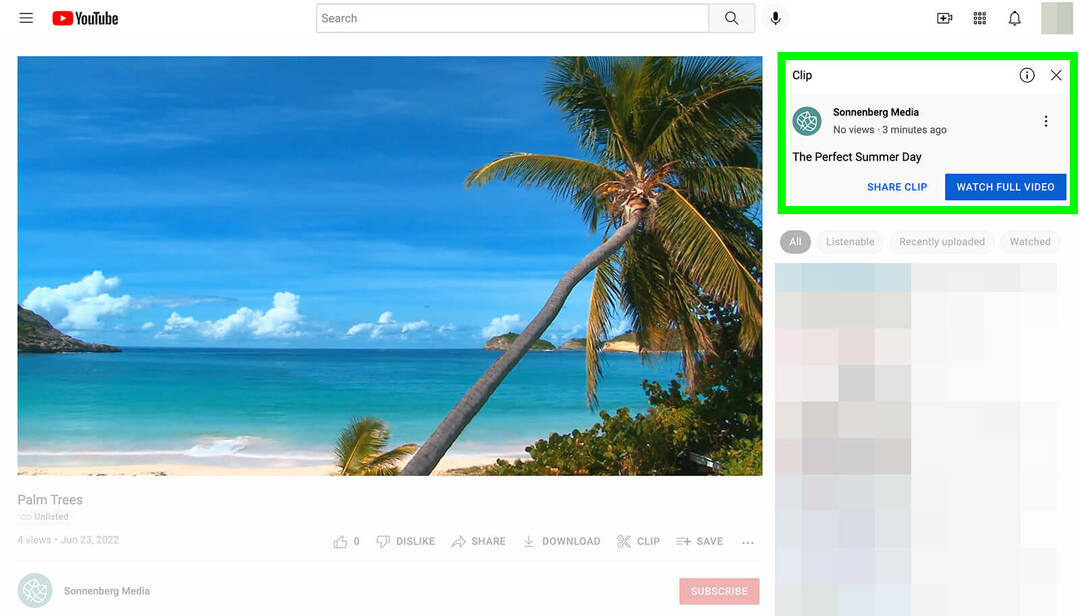
#4: Jak sdílet klipy YouTube na jiných platformách sociálních médií
Jednou z největších výhod klipů YouTube je, že je můžete snadno sdílet mimo platformu videa. Podívejme se, jak sdílet klipy na hlavních kanálech sociálních médií.
Jak sdílet klip z YouTube na Instagramu
Sdílení obsahu YouTube s příspěvky na Instagramu je složité bez aplikací třetích stran a nepříjemných pracovních postupů. Namísto vytváření role nebo video příspěvku pro svůj klip vytvořte příběh nebo sdílejte prostřednictvím DM.
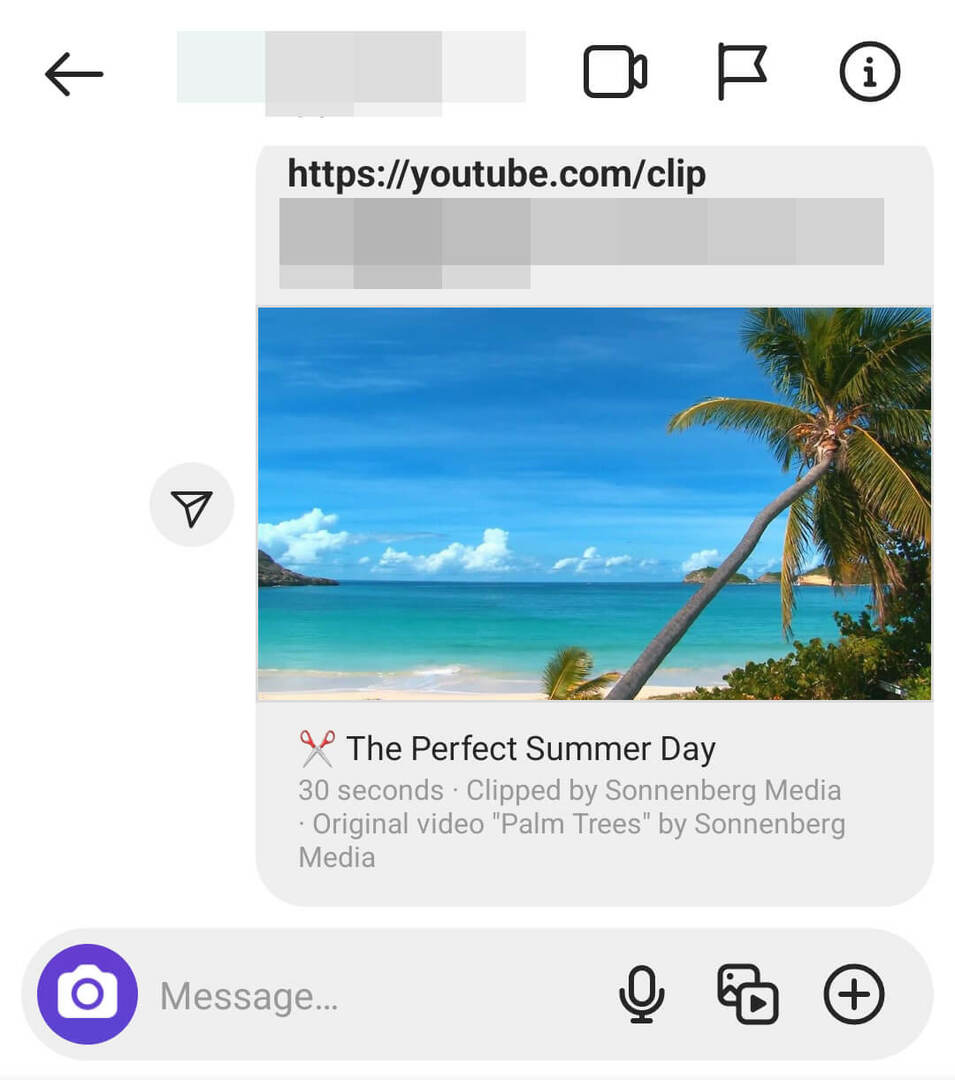
V mobilní aplikaci YouTube klepněte na pro sdílení klipu a ze seznamu možností vyberte Instagram. Automaticky se otevře aplikace Instagram a navrhne lidi nebo firmy, se kterými jste si nedávno psali. Klepnutím odešlete navrhovanému kontaktu nebo pomocí vyhledávacího pole vyhledejte jiný profil Instagramu.
Pokud chcete sdílet na Instagramu z prohlížeče na počítači, je nejjednodušší propagovat odkazy na klipy prostřednictvím Stories. V Meta Business Suite vytvořte nový příběh a nahrajte snímek obrazovky nebo miniaturu z videa. Poté přidejte nálepku s odkazem s přímým odkazem na váš klip YouTube. Zahrňte výzvu k akci, která diváky vyzve, aby klepnutím viděli váš klip.
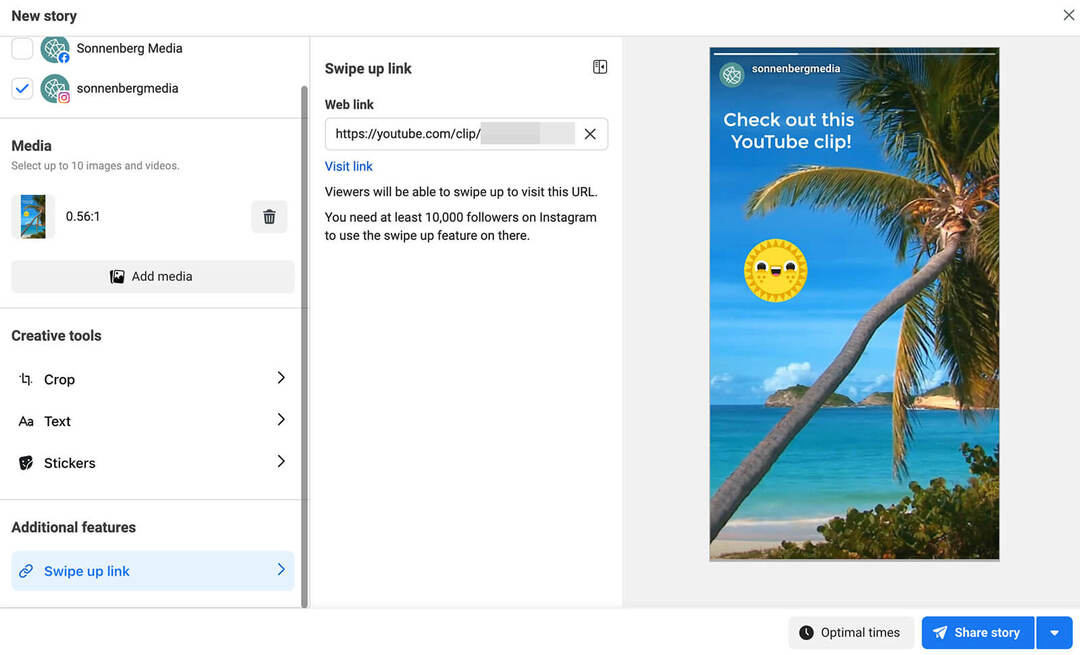
Jak sdílet klip z YouTube na Twitteru
Chcete-li sdílet klip z YouTube na Twitteru v prohlížeči na počítači, klikněte na ikonu Twitteru v poli Sdílet klipu. Twitter se okamžitě otevře na nové kartě a automaticky se vygeneruje nový tweet. Výchozí titulek obsahuje název původního videa, odkaz na klip a zmínku na @YouTube.
Upozorňujeme, že YouTube automaticky vytvoří nový tweet pro účet Twitter, který máte aktuálně otevřený. Pokud chcete tweetovat z jiného účtu Twitter, zavřete dialogové okno a přepněte na správný účet. Poté se vraťte na kartu YouTube a sdílejte dál na Twitteru.
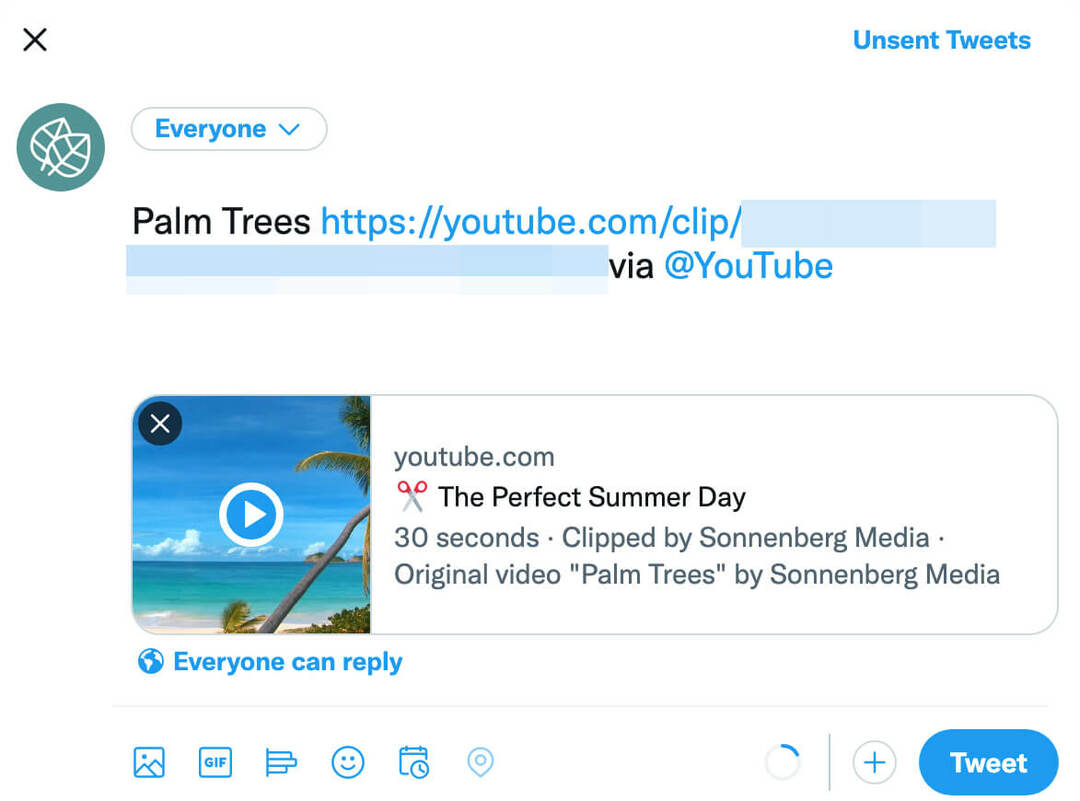
Případně máte možnost zkopírovat přímý odkaz na klip YouTube a vložit jej do nového tweetu. Twitter automaticky změní odkaz na klikací kartu, která zobrazí miniaturu videa a podrobnosti o klipu.
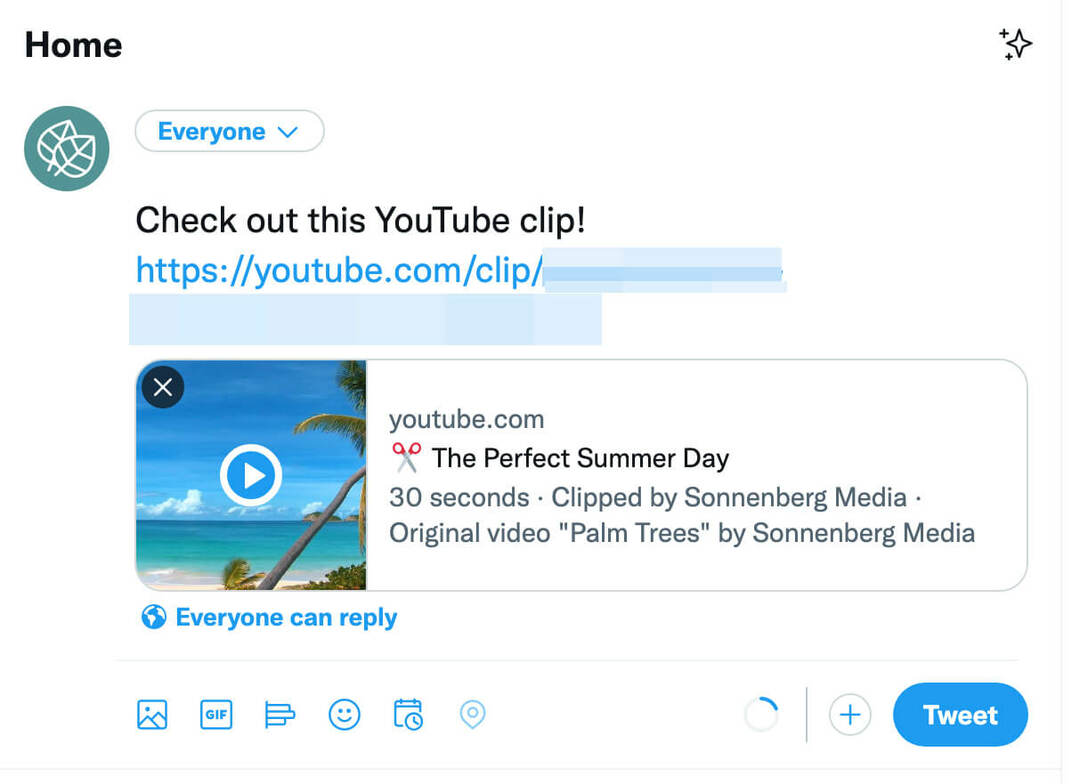
Mobilní aplikace Twitter vám také poskytuje možnost sdílet klipy YouTube prostřednictvím DM. Ze seznamu možností vyberte Přímé zprávy Twitter a vyberte příjemce. Poté napište zprávu a sdílejte svůj klip.
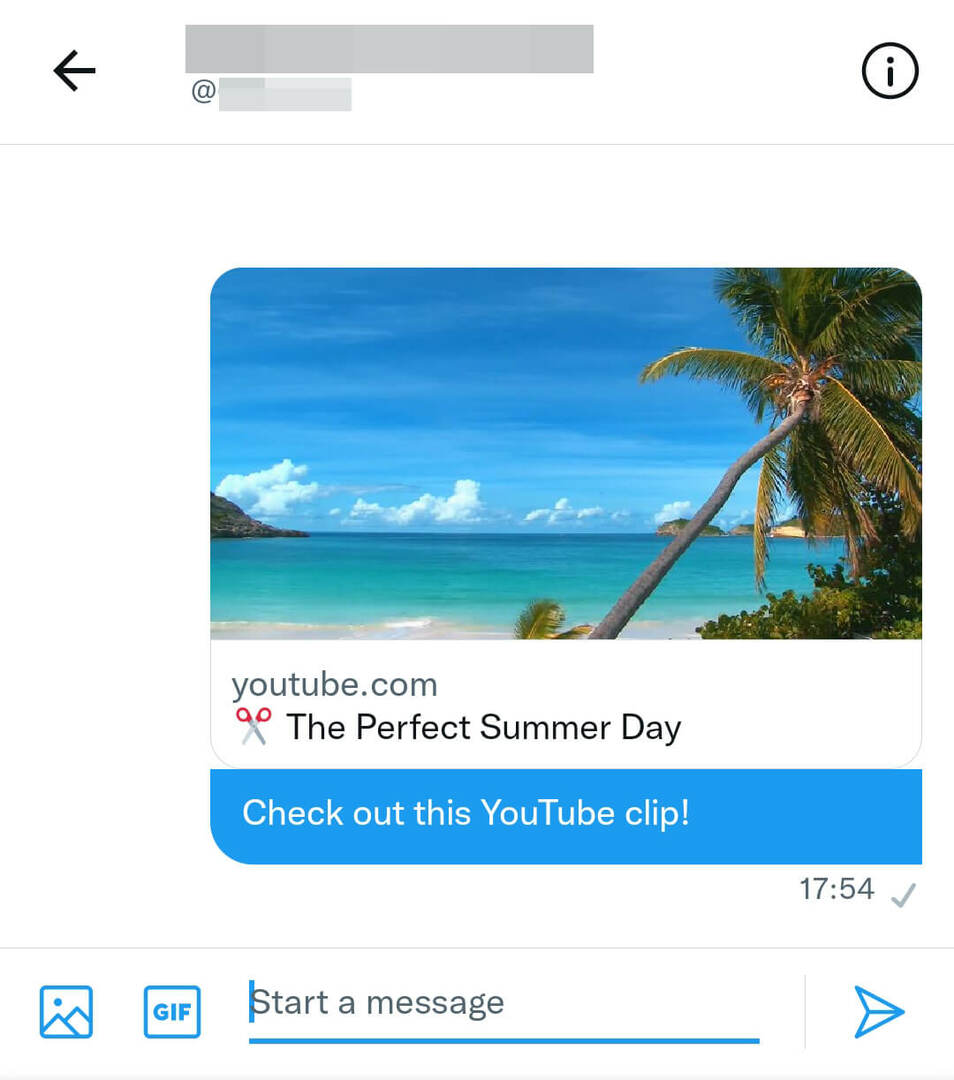
Jak sdílet klip z YouTube na Facebooku
Podobně jako Twitter podporuje Facebook sdílení odkazů z YouTube. To znamená, že můžete zkopírovat odkaz na svůj klip v prohlížeči na počítači a vložit jej do nového příspěvku na své stránce na Facebooku.
Chcete-li uložit krok, můžete jednoduše kliknout na ikonu Facebook v poli YouTube klip Sdílet. Dialog pro sdílení na Facebooku se automaticky otevře na nové kartě. Všimněte si však, že dialogové okno Facebook ve výchozím nastavení sdílí obsah na vašem osobním profilu.
Chcete-li přepnout na stránku nebo skupinu na Facebooku, použijte rozbalovací nabídku v levém horním rohu. Vyberte možnost Sdílet na stránce, kterou spravujete, a z další rozbalovací nabídky, která se zobrazí, vyberte správnou stránku. Poté napište popisek a klikněte na tlačítko Odeslat na Facebook. Upozorňujeme, že pomocí tohoto pracovního postupu není možné naplánovat sdílení klipů YouTube.
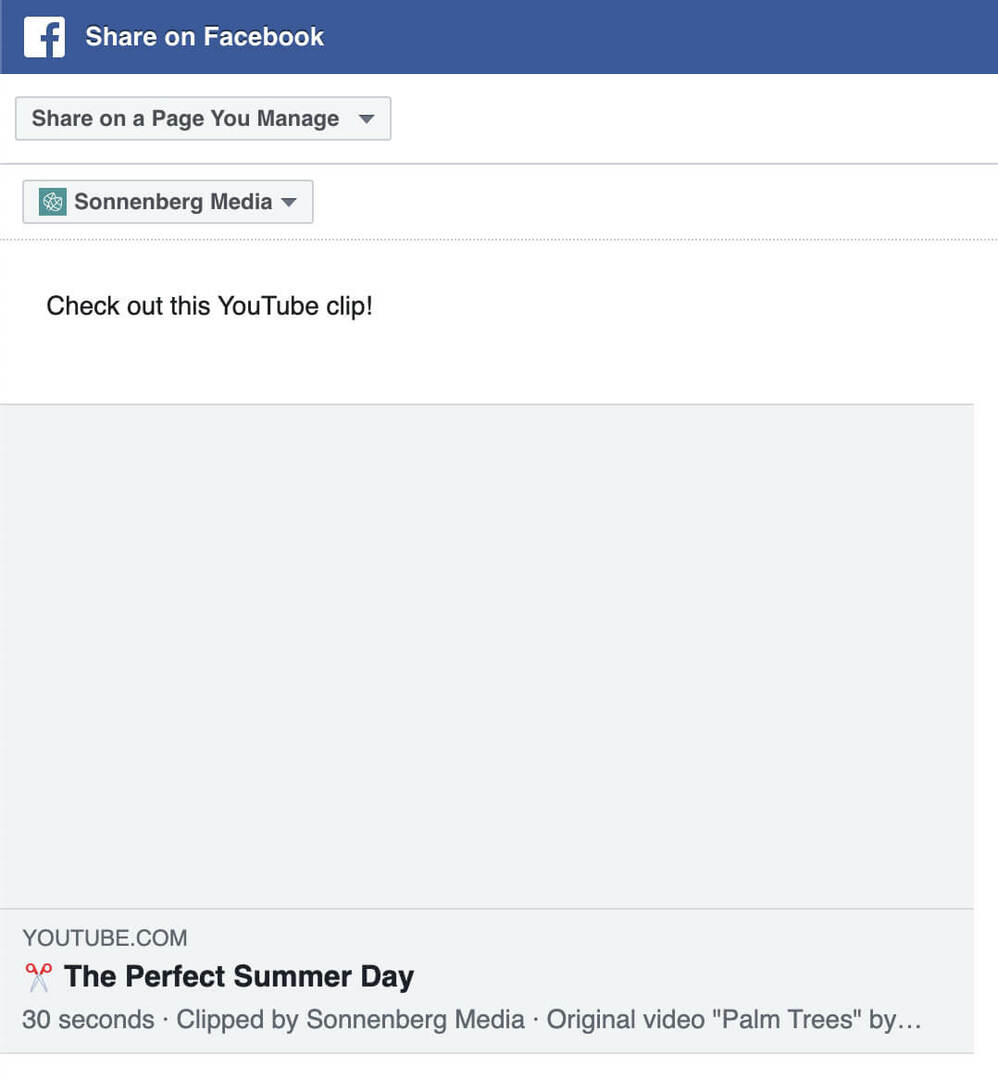
V mobilní aplikaci YouTube můžete klepnutím na Facebook Groups sdílet svůj klip přímo se skupinou. Chcete-li sdílet na stránce Facebook, vyberte ze seznamu možností Business Suite. Vyberte stránku, napište popisek a klip okamžitě publikujte na své stránce.
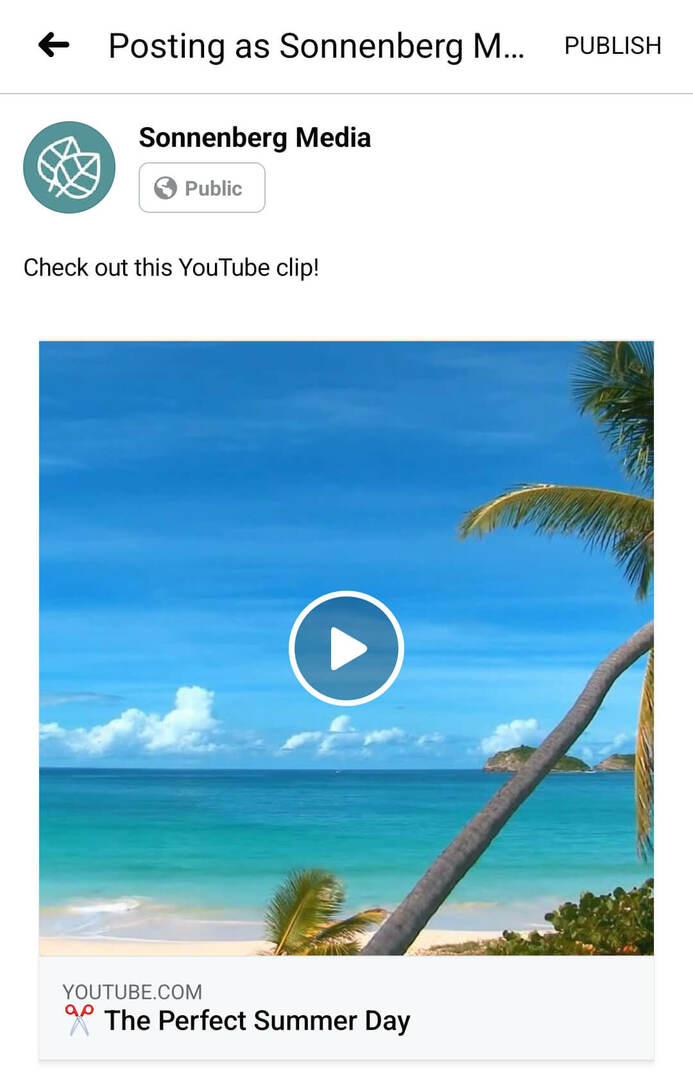
Jak sdílet klip z YouTube na LinkedIn
Chcete-li sdílet klip z YouTube přímo na LinkedIn z prohlížeče, klikněte na ikonu LinkedIn v poli YouTube Share. Když se zobrazí dialogové okno sdílení LinkedIn, vyberte, zda chcete sdílet odkaz na příspěvek nebo ve zprávě.
Pokud to chcete poslat v DM, napište krátkou zprávu a pomocí vyhledávací lišty vyhledejte příjemce. Můžete jej sdílet s jedním nebo více připojeními najednou.
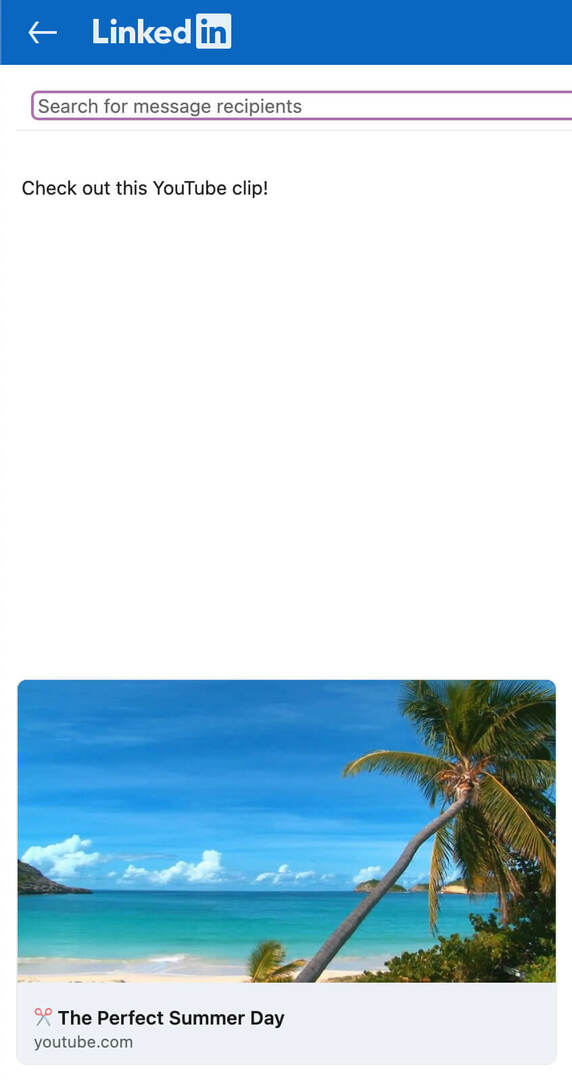
Klipy z YouTube můžete také sdílet přímo do svého profilu LinkedIn. Vyberte Sdílet v příspěvku, napište popisek a klikněte na tlačítko Odeslat. Upozorňujeme, že tento pracovní postup nelze použít ke sdílení na firemní stránku. Pokud kliknete na rozbalovací nabídku, zobrazí se chybová zpráva s pokynem, abyste před přepnutím účtů odstranili přílohu.
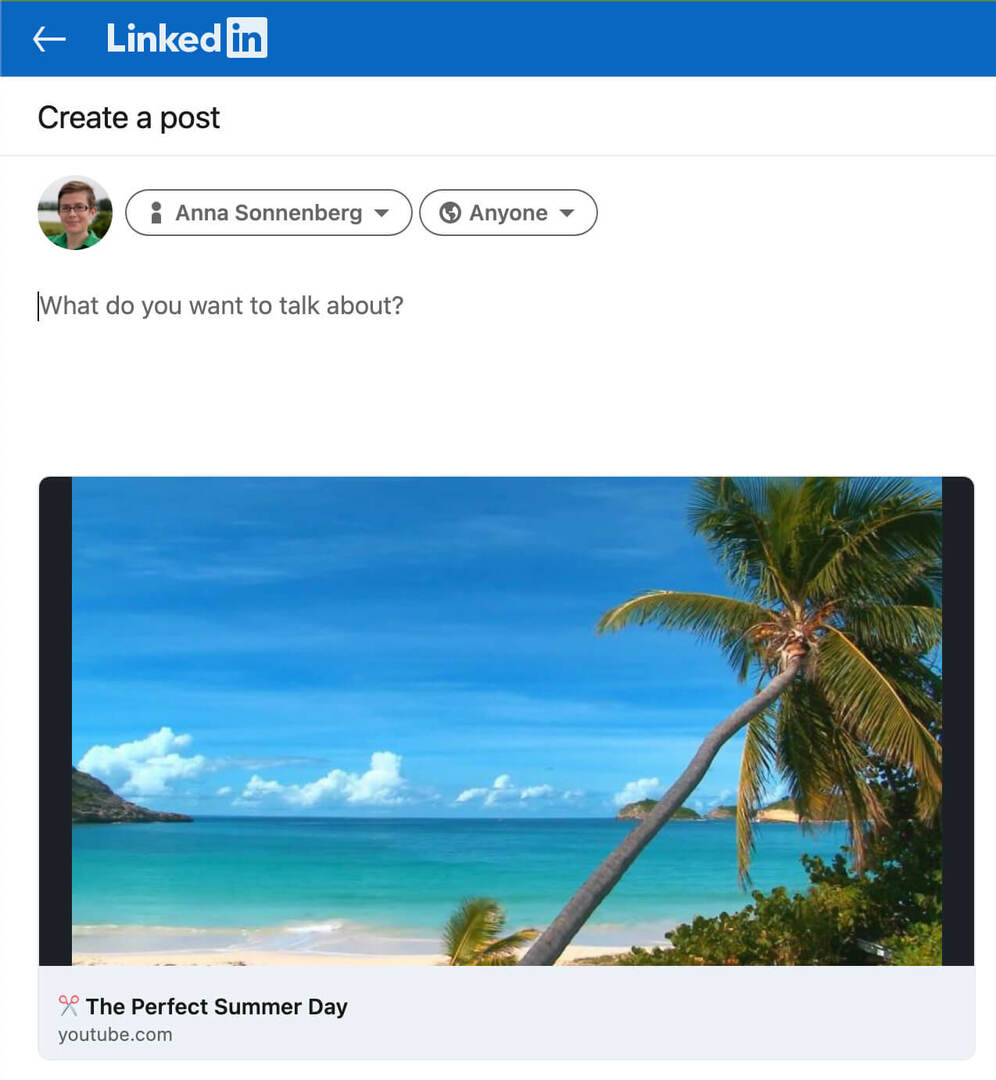
Mobilní aplikace YouTube neusnadňuje sdílení na firemních stránkách LinkedIn. Ve skutečnosti jsou jedinou možností v mobilní aplikaci YouTube sdílení na váš profil LinkedIn nebo soukromá zpráva.
Naštěstí LinkedIn podporuje sdílení odkazů. Přímý odkaz na svůj klip YouTube můžete snadno zkopírovat a vložit do nového příspěvku na LinkedIn. Pomocí tohoto pracovního postupu můžete sdílet buď na svůj osobní profil, nebo na firemní stránku. Odkaz na klip můžete také vložit do článku nebo zpravodaje LinkedIn ze svého profilu nebo stránky společnosti.
3 příklady použití klipů YouTube ve vašem marketingu
Zajímá vás, jak můžete strategicky začít sdílet klipy YouTube? Podívejme se na několik nápadů, jak začlenit klipy do vašeho marketingu.
K upoutání delších videí použijte klip YouTube
Chcete získat více zhlédnutí pro delší videoobsah? Není vždy snadné přimět zákazníky, aby sledovali dlouhé video, zvláště pokud není jasná nabídka hodnoty. Namísto vytváření samostatných upoutávek na videa můžete vytvořit klipy YouTube během několika sekund. Poté mohou diváci snadno kliknout a zobrazit celé video.
Kromě sdílení videoklipů na sociálních sítích a v e-mailovém marketingu je můžete také vložit na svůj web. (Všimněte si, že tato možnost je k dispozici pouze v prohlížeči na počítači.) Když se zobrazí pole Sdílet, klikněte na možnost Vložit a zkopírujte kód. Poté jej vložte na stránku nebo zveřejněte na svém webu.
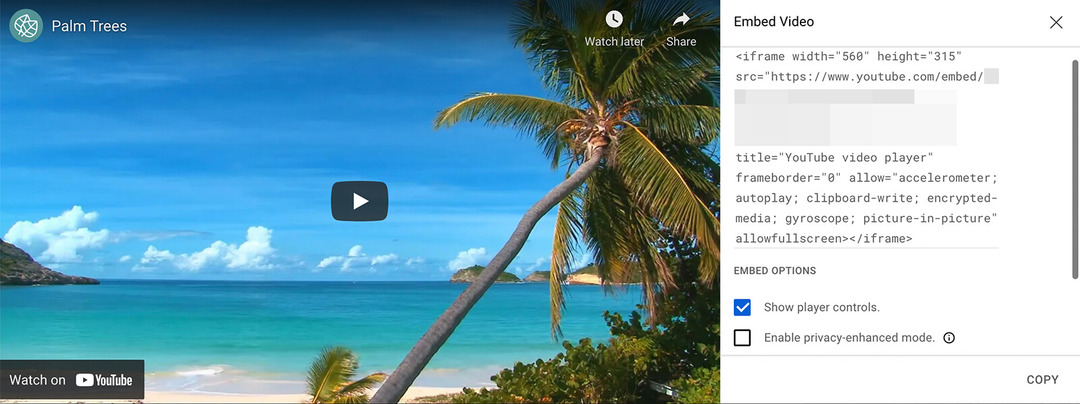
Vložené klipy mají vedle časového razítka ikonu nůžek, která je identifikuje jako klipy. Diváci mohou klepnout na odkaz Sledovat celé video a zobrazit celé video v okně pro vložení, aniž by museli klikat na YouTube.
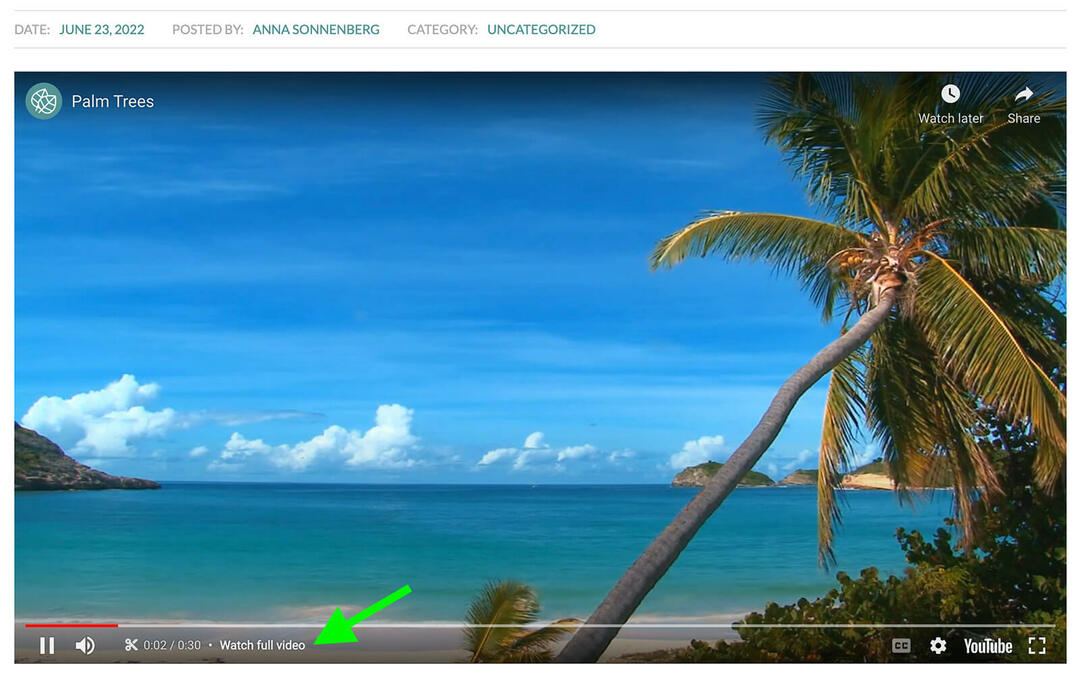
Pomocí klipu YouTube předveďte klíčové momenty
Klipy YouTube jsou také ideální pro sdílení důležitých momentů z celovečerních videí. Můžete například vytvořit klip, který odhaluje řešení běžného problému nebo který ukazuje, jak používat váš produkt nebo službu. Pak je můžete sdílet a poskytovat tak zákaznickou podporu nebo nabízet extra hodnotu svému publiku.
Použijte klip YouTube ke zvýraznění obsahu z jiných kanálů
Chcete nabídnout svůj vlastní pohled na obsah YouTube jiného kanálu? Vytvářením a sdílením klipů z jiných kanálů můžete budovat vztahy s jinými značkami, podporovat partnerství a zahájit fundované konverzace.
Závěr
Klipy YouTube mohou být cenným doplňkem vašeho marketingového mixu, ať už je použijete k upoutání vlastního obsahu nebo k přidání vlastního pohledu na videa jiných kanálů. Při klipování vlastního obsahu sledujte svůj obsah analytika YouTube najít typy klipů a sdílení kanálů, které generují nejlepší výsledky.
Získejte další rady ohledně YouTube Marketing:
- Objevte čtyřdílný recept na úspěšná videa na YouTube a několik běžných chyb, kterým je třeba se vyhnout.
- Naučte se základy úspěšného používání reklam na YouTube pro podnikání.
- Zjistěte, jak zlepšit své potenciální zákazníky nebo prodeje pomocí nástrojů a funkcí YouTube.
Zajímá vás NFT, DAO a Web3?
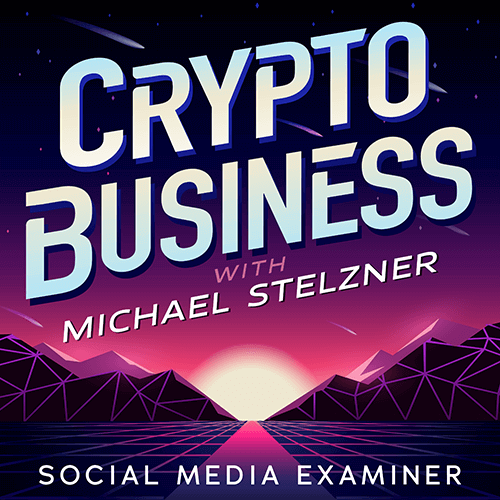
Sledujte podcast Crypto Business a zjistěte, jak NFT, sociální tokeny, DAO (a mnoho dalšího) ovlivní vaše podnikání v blízké budoucnosti.
Hostitel Michael Stelzner každý pátek vede rozhovory s předními odborníky v oboru o tom, co právě teď ve Web3 funguje a co můžete očekávat v budoucnu, abyste mohli připravit svůj podnik na posun, i když jste totální nováček.
SLEDUJTE PŘEDSTAVENÍ


